如何在Android上访问剪贴板
如果您在 Android 设备上经常使用复制和粘贴,那么您也应该学习如何使用剪贴板。
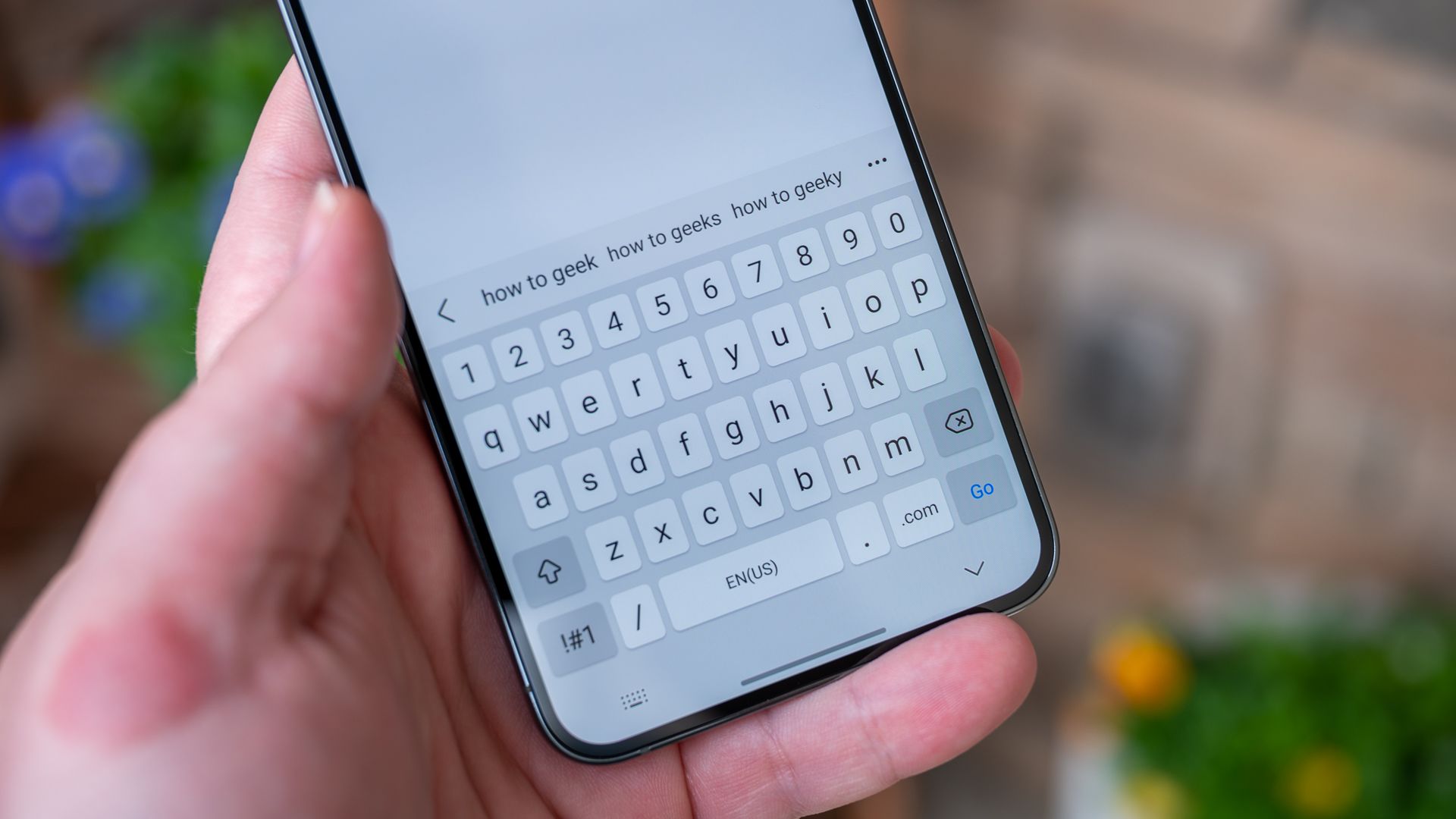
要点
- Android 设备上的剪贴板功能可以通过键盘应用程序(例如 Gboard 或 SwiftKey)访问,并允许您轻松访问和粘贴最近复制的项目。
- 要使用剪贴板,只需复制文本、URL 或图像,然后点击要粘贴的文本框并在顶部工具栏中查找剪贴板图标。
- Android 的剪贴板存储容量有限,较旧的项目会在一段时间后被删除,但您可以固定项目以防止它们被删除,以便在需要时轻松访问。
复制和粘贴功能是任何 Android 智能手机或平板电脑的基本且简单的功能。但是,要将其提升到一个新的水平,您应该充分利用剪贴板功能来查找您复制的所有内容。让我们开始吧。
推荐:9个适合顾问的最佳PowerPoint插件
什么是剪贴板?
您可以在剪贴板中找到最近复制的项目,例如文本、链接甚至图像。剪贴板不仅能够访问最近复制的项目,还允许您查看以前复制的项目并粘贴它们。
与 Android 中的许多功能一样,剪贴板功能的工作方式也有所不同,具体取决于您设备的 Android 风格。使用剪贴板的最通用方法是通过键盘应用程序。这就是我们将在本指南中重点讨论的方法。
如何在 Android 上使用剪贴板
首先,您需要一个具有剪贴板功能的键盘应用程序。两个流行的选择是 Google 的Gboard和 Microsoft 的SwiftKey。这两个应用程序中的剪贴板的工作方式非常相似,但我们将在下面的屏幕截图中使用 Gboard。
安装并设置键盘后,我们可以尝试剪贴板。只需复制一些文本、URL,甚至图像即可。现在转到您想要粘贴复制内容的应用程序,然后点击文本框以调出键盘。在顶部工具栏中查找剪贴板图标并点击它。
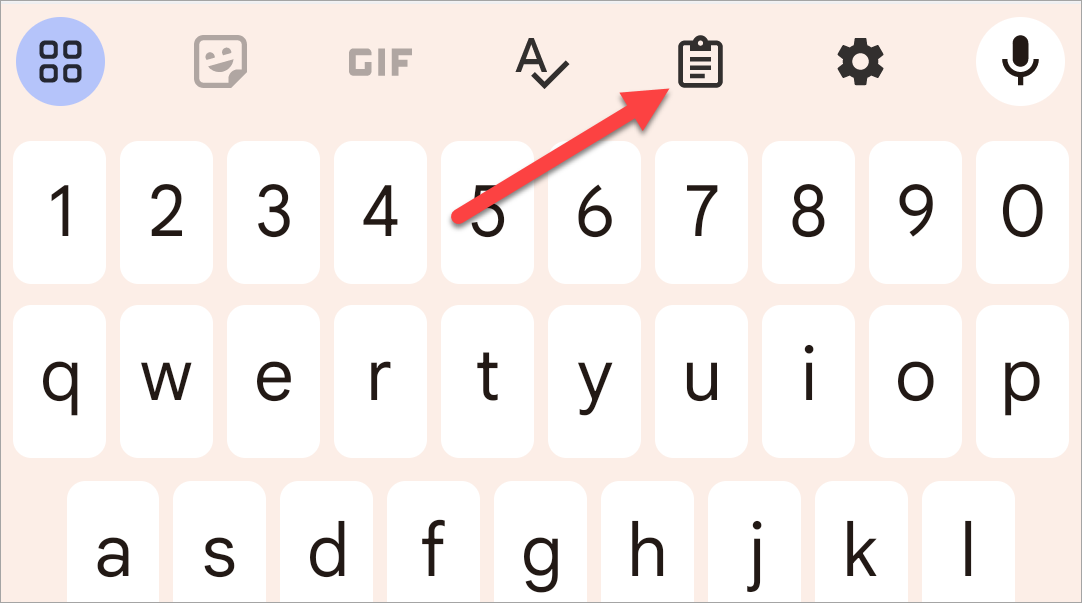
这将打开剪贴板,您将在列表的前面看到最近复制的项目。只需点击剪贴板中的任何选项即可将其粘贴到文本字段中。此时可能会要求您启用剪贴板,在这种情况下您将看不到旧的复制项目。
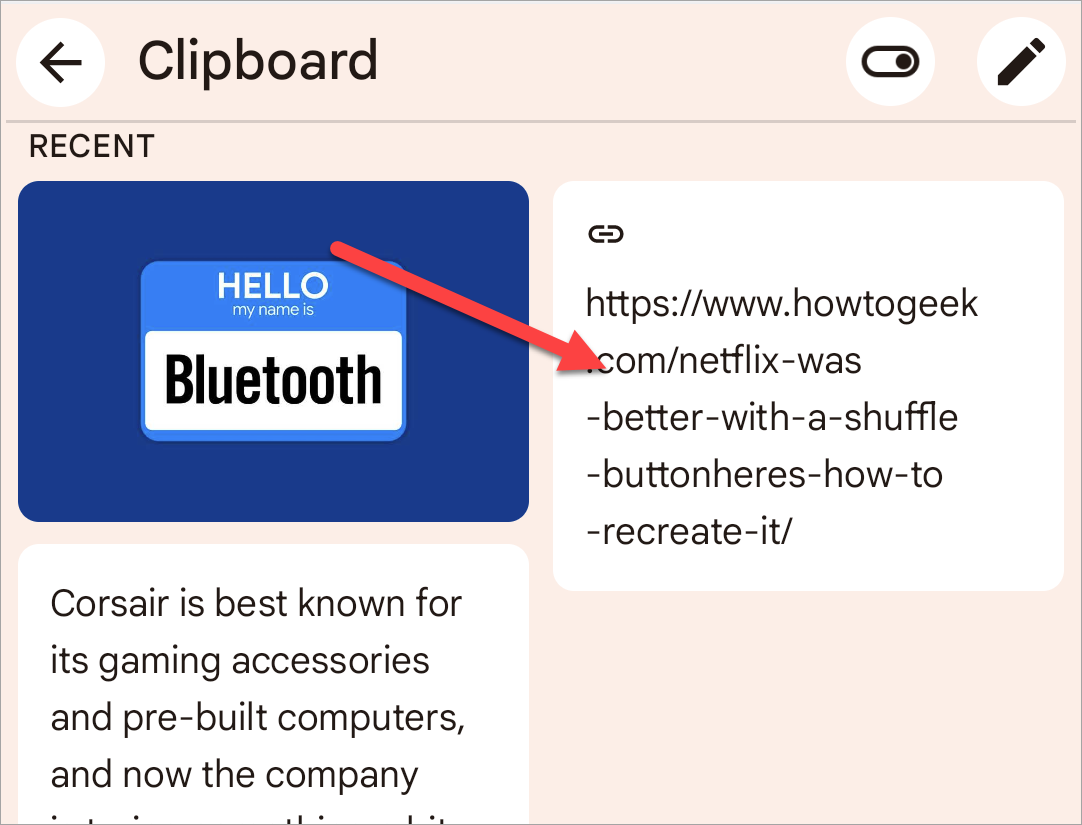
Android 不会永远将项目保存到剪贴板。一段时间后,最旧的剪贴板项目将被删除。 Gboard 和 SwiftKey 都允许您将项目“固定”到剪贴板,以防止它们在一小时后被删除。这可以通过长按某个项目并选择“固定”选项来完成。
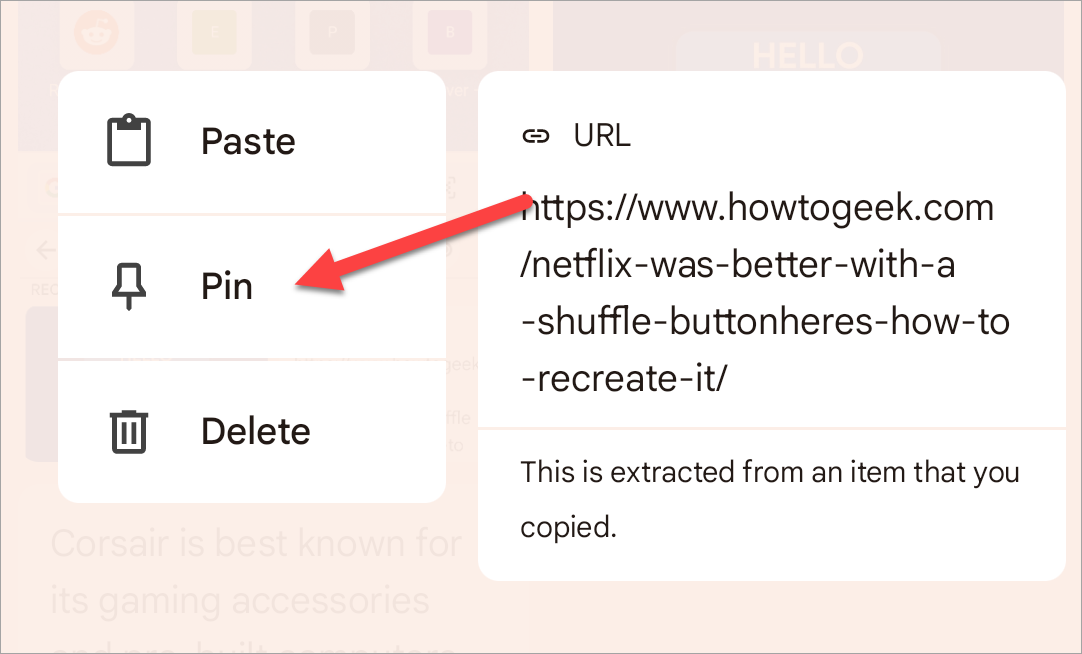
如果您发现自己在 Android 上进行了大量复制和粘贴,那么剪贴板是一个非常宝贵的工具。您可以一次复制一堆内容,然后独立粘贴它们,而无需来回跳转。知道这是一个好技巧。